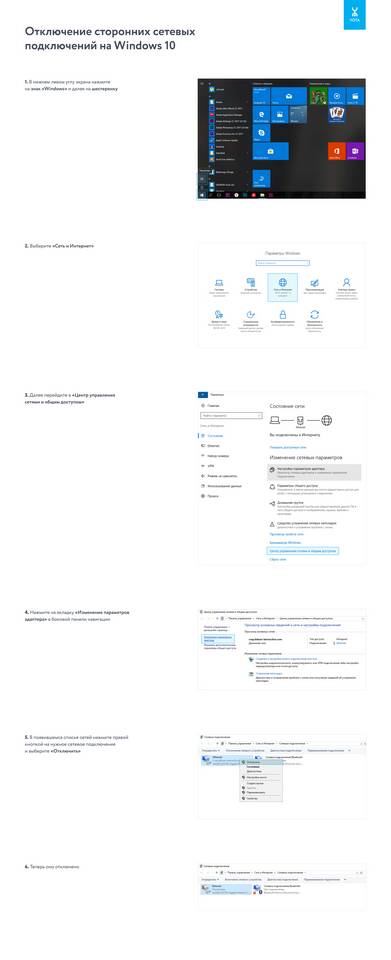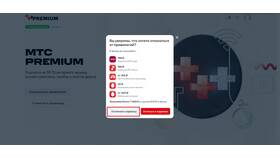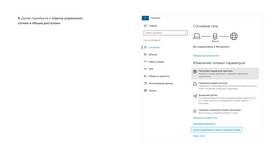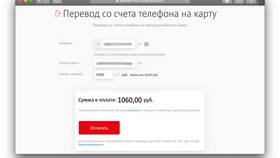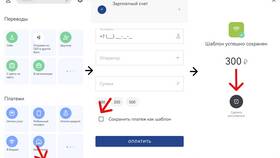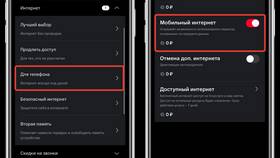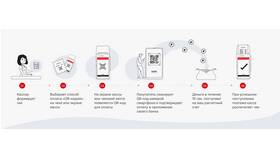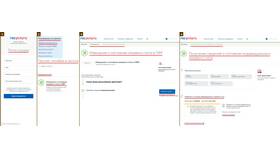Yota предоставляет услуги мобильного интернета через SIM-карты и специальные модемы. Рассмотрим пошаговую инструкцию подключения интернета различными способами.
Содержание
Способы подключения интернета Yota
Через SIM-карту для смартфона
- Приобретите SIM-карту Yota в салоне связи или закажите доставку
- Вставьте SIM-карту в свой смартфон
- Дождитесь автоматической настройки сети (или введите APN вручную: internet.yota)
- Активируйте подходящий тариф через приложение Yota
Через USB-модем Yota
- Подключите модем к компьютеру через USB-порт
- Дождитесь автоматической установки драйверов
- Откройте браузер и перейдите по адресу: status.yota.ru
- Выберите и активируйте подходящий тарифный план
Настройки подключения
| Параметр | Значение |
| APN | internet.yota |
| Логин | Оставить пустым |
| Пароль | Оставить пустым |
| Тип сети | LTE/4G (предпочтительно) |
Ручная настройка APN
- Перейдите в настройки мобильной сети на устройстве
- Выберите "Точки доступа (APN)"
- Создайте новую точку доступа с параметрами Yota
- Сохраните настройки и перезагрузите устройство
Проверка подключения
- Откройте браузер и попробуйте зайти на любой сайт
- Проверьте индикатор сети на устройстве (должен быть значок 4G/LTE)
- В приложении Yota посмотрите статус подключения
Решение возможных проблем
- Нет сети: проверьте покрытие Yota в вашем регионе
- Медленная скорость: попробуйте переподключиться или сменить местоположение
- Не работает интернет: проверьте баланс и активность тарифа
Дополнительная информация
Для оптимальной работы интернета Yota рекомендуется использовать устройства с поддержкой LTE на частотах Band 7 (2600 МГц) и Band 20 (800 МГц). Скорость соединения может варьироваться в зависимости от нагрузки сети и условий приема.